目录
二、3/20 第一个maven项目回忆
1.maven的下载、安装以及idea创建第一个maven项目-hello world
2. 第一个项目创建的问题
1)tomcat配置问题:Error running 'Tomcat 9.0.24': port out of range:-1
2)idea 右键建立文件时候没有java class 选项
3)IDEA 新建项目没有resource文件夹
3.一些其他的学习
3/20 日志
第一个maven项目:
万事开头难。说实话,我觉的最简单和最难的都是 hello world.
配置idea和创建maven项目花了我快一天的时间…(所以这东西真的很需要耐心啊)
首先是官网下载 maven : http://maven.apache.org/download.cgi
至于安装和配置我这里引用一篇别人的博客:Maven的安装和配置
在安装完maven之后我们就来开始第一个项目
而在配置过程中我遇到了一些问题:
1)Warning:java: 源值1.5已过时, 将在未来所有发行版中删除
【File】—【Project Structure】-
Project Structure->Project里Project sdk以及project language level
Project Structure->Modules里Sources里的Language level
上面两处设置为相同
如果还有 Error: java:Compliation faild:…
说明我们还有地方没有配置好。打开【File】—【Settings】,找到【Java Compiler】,

Tomcat的配置问题
1.Tomcat的配置
1)点击锤子🔨右边的 add confuguraions
2)点击 ➕ 选择tomcat server -> local
2. Error running 'Tomcat 9.0.24': port out of range:-1
找到tomcat的安装目录-> conf文件夹中->修改server.xml 讲shutdown端口从-1修改到80
注意shutdown端口的配置,以前eclipse配置的时候也出现这个问题
然后就是关于idea的一些小配置

1)主题风格设置
setting – apperance-theme
2)配置字体大小
editor-font
3)创建一个项目
1.配置jdk

设置好jdk之后,选择具体的项目类型

选择next之后,可以选择创建默认模板

项目名称以及指定存放位置

左下角project框的显示按钮
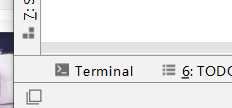
4).idea和 .iml文件均为idea特有的文件配置,不需要管
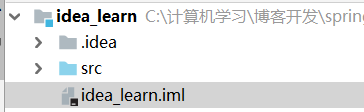
在setting-editor-file types中可以设置忽略文件类型

5)Main方法中的运行方式
1.鼠标右键运行 2.上框中有运行按钮(选择对应的Main方法)
6) 右键建立文件时候没有java class 选项
在 project structure的moudules 里面设置:
https://www.cnblogs.com/zimo-jing/p/9628784.html
7)idea project structure讲解
https://www.cnblogs.com/zadomn0920/p/6196962.html参考博客
9)文件重命名
右键->refator
10)IDEA 新建项目没有resource文件夹
右键->mark directory as->(选择要改变成的不同类型)
11) 设置get/set方法
工具栏 code->generate->
13)package多级目录的创建
如果你是想在java目录下创建多级目录,直接新建package,如图输入

如果是resource下,创建多级目录,应每个目录之间用"/"隔开,这样就不需要再手动一层层目录分别添加了!
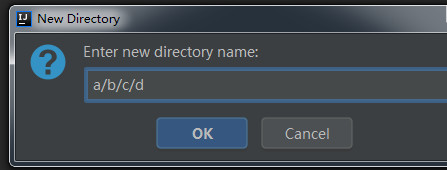






















 1821
1821











 被折叠的 条评论
为什么被折叠?
被折叠的 条评论
为什么被折叠?








